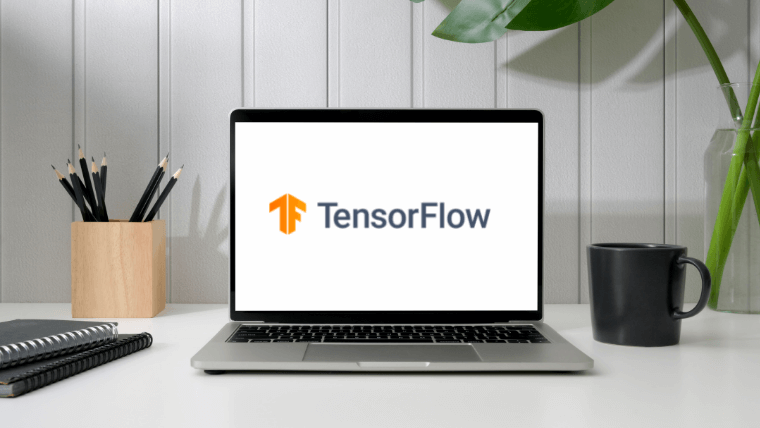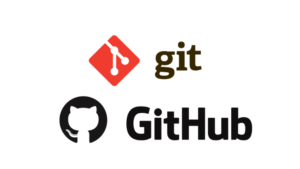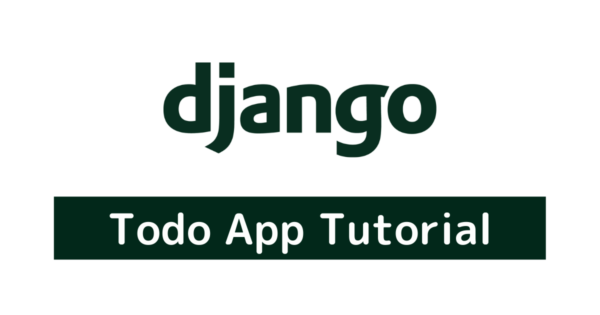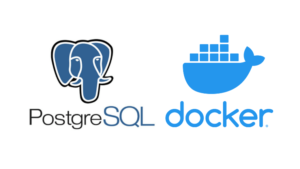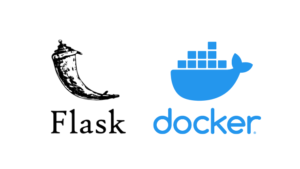こんにちは、はやたす(@hayatasuuu )です。
この記事ではM1 MacでTensorFlow(tensorflow_macos)をインストールする方法を紹介していきます。
もしも、
- メモ書きじゃなくて分かりやすく説明して欲しいな…
- プログラミング初心者だから、イマイチよく分からないな…
- 一番カンタンな方法でTensorFlowを使えるようにしたいな…
このように感じていたら、ぜひこの記事を読んでみてください。
3分もあれば、ゼロの状態から自分のPCでTensorFlowを使えるようになりますよ!
M1 MacにTensorFlow(tensorflow_macos)をインストールする方法
M1 MacでTensorFlowをインストールするには、以下の4ステップが必要になります。
- 手順① : コマンドラインツールをインストールする
- 手順② : Miniforgeをインストールする
- 手順③ : conda仮想環境を作成する
- 手順④ : M1 Mac用のTensorFlowとそのアドオンをインストールする
基本的にコマンドをコピペするだけなので、さっそくインストールしていきましょう!
手順① : コマンドラインツールをインストールする
まずはxcode-selectをインストールします。
$ xcode-select --install
インストールが完了したらxcode-select -vでバージョンを確認してみましょう。僕は2384になっていました。
hayato@MacBookAir Downloads % xcode-select -v
xcode-select version 2384.
上記のコマンドを問題なく実行できていれば大丈夫です。次のステップに進みましょう!
手順② : Miniforgeをインストールする
M1 Macでデータ分析環境を作るならMiniforge一択です。
»参考 : GitHub – conda-forge/miniforge: A conda-forge distribution.
もしRosetta経由でIntel版のAnacondaをインストールしているなら、それはアンインストールしましょう。
代わりにMiniforgeをインストールします。
そのために、まず公式ドキュメントにアクセスして、シェルスクリプトをダウンロードする必要があります。
下画像の赤枠部分をクリックすれば、Miniforgeをインストールするためのファイルをダウンロードできます。
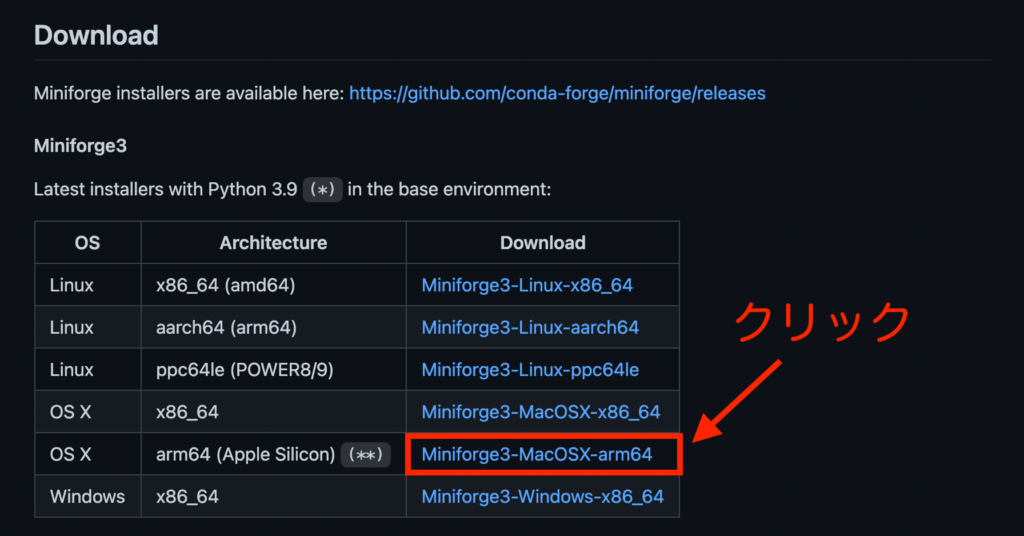
その後、以下のコマンドでMiniforgeをダウンロードします。
# ダウンロードしたシェルスクリプトを実行する
$bash Miniforge3-MacOSX-arm64.sh
もしこれだけで不明な場合は、以下の記事で丁寧に解説しているのでご参照くださいmm

Miniforgeをインストールしたら、次のステップに進みましょう!
手順③ : conda仮想環境を作成する
M1 Mac用のTensorFlowをMiniforgeで使うにあたり、色々なライブラリをインストールする必要があります。
ライブラリ同士の干渉を避けたいので、baseとは別に仮想環境を準備します。
本来は仮想環境を作成したあとで、conda install xxxを使ってライブラリをインストールしていくのですが…、ありがたいことにM1 Mac用のTensorFlowを使うためのyamlファイルを準備してくださっている方がいます。
この記事でもありがたく活用させていただきましょう。
もしMacにwgetが入っていたら、以下のコマンドを実行してDownloadディレクトリ配下にyamlファイルをダウンロードします。
$ wget -P ~/Downloads https://raw.githubusercontent.com/mwidjaja1/DSOnMacARM/main/environment.yml
wgetが入っていなければ、URLにアクセスしたあとでcommandとsをキー入力してファイルを保存します。その後でDownloadディレクトリに入れてあげましょう。
いずれかの方法で”environment.yml”をダウンロードしたら、ターミナルで以下のコマンドを実行してDownloadに移動しましょう。
$ cd ~/Download
その後、以下のコマンドをコピペして実行します。このコマンドを実行するだけで、”environment.yml”で書かれている内容を基にm1_mac_tensorflowという名前で仮想環境を作成できます。
つまり、m1_mac_tensorflowの部分は好きな名前に変更して問題ありません…!
$ conda env create --file=environment.yml --name m1_mac_tensorflow
実行中は以下のように、各種ライブラリをインストールします。
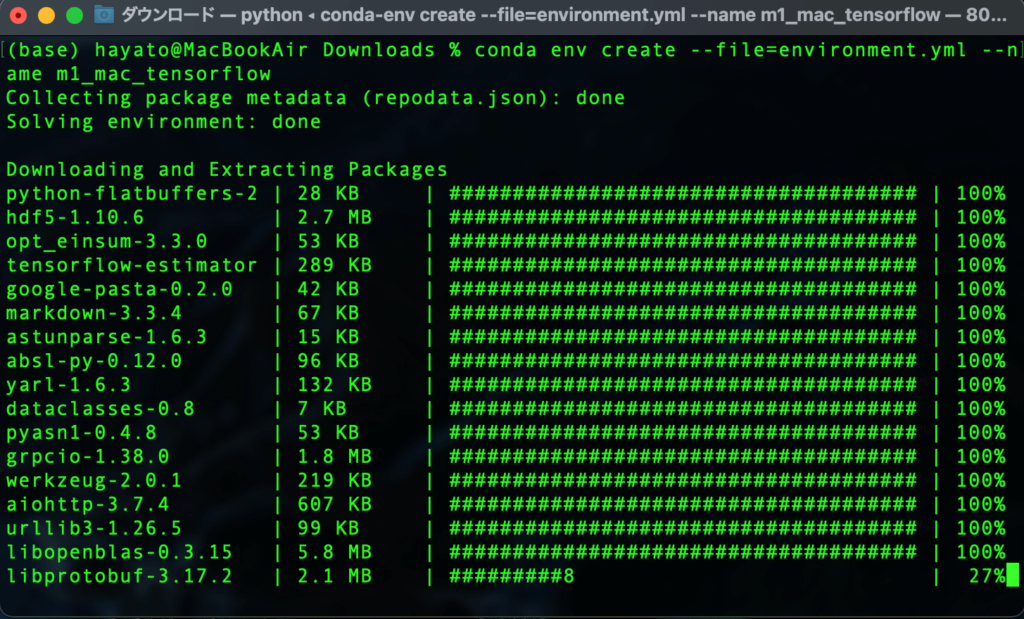
実行が完了すると、仮想環境の作成からM1 MacのTensorFlowを使うとき必要になるライブラリのインストールまで完了します。本当にラクチンですね…!
あとは、いま作成した仮想環境を使っていきたいので、以下のコマンドを使って「有効化」してあげましょう。
$ conda activate m1_mac_tensorflow
これで仮想環境の作成は完了です!最後に、environment.ymlは削除しましょう。
$ rm environment.yml
不要なファイルはすぐに削除です🙂
手順④ : M1 Mac用のTensorFlowとそのアドオンをインストールする
最後にAppleが公式で出しているM1 Mac対応のTensorFlowと、そのアドオンをインストールしていきます。
»参考 : Releases · apple/tensorflow_macos · GitHub
この記事の執筆時点で、最新バージョンは2021/3/4にリリースされたv0.1alpha3になっています。

バージョンが変わっていなければ、以下のコマンドをターミナルにコピペして実行するだけでインストールが始まります。
$ pip install --upgrade --force --no-dependencies https://github.com/apple/tensorflow_macos/releases/download/v0.1alpha3/tensorflow_addons_macos-0.1a3-cp38-cp38-macosx_11_0_arm64.whl https://github.com/apple/tensorflow_macos/releases/download/v0.1alpha3/tensorflow_macos-0.1a3-cp38-cp38-macosx_11_0_arm64.whl
TensorFlowのインストールには少し時間がかかるので、焦らず待っていましょう。
インストールが完了したら、Pythonの対話シェルを使ってTensorFlowのバージョンを確認してみます。
$ python
>>> import tensorflow as tf
>>> print(tf.__version__)
# --> 2.4.0-rc0
TensorFlowの2.4.0-rc0を確認できたら、これでインストールは完了です。あとはM1 MacでTensorFlowを楽しむだけですね!
手順④の補足 : 最新バージョンが変わっている場合
一応ステップ④でやっていることを紹介すると…、以下2つのwheelファイルを基に、TensorFlowを使うためのライブラリをインストールしています。
- tensorflow_addons_macos-0.1a3-cp38-cp38-macosx_11_0_arm64.whl
- tensorflow_macos-0.1a3-cp38-cp38-macosx_11_0_arm64.whl
もし最新版が変わっていたら、別バージョンの同じファイルを対象にすれば良いってことですね。
その方法も書いておくと、リリースページに掲載されている最新のページをクリックします。
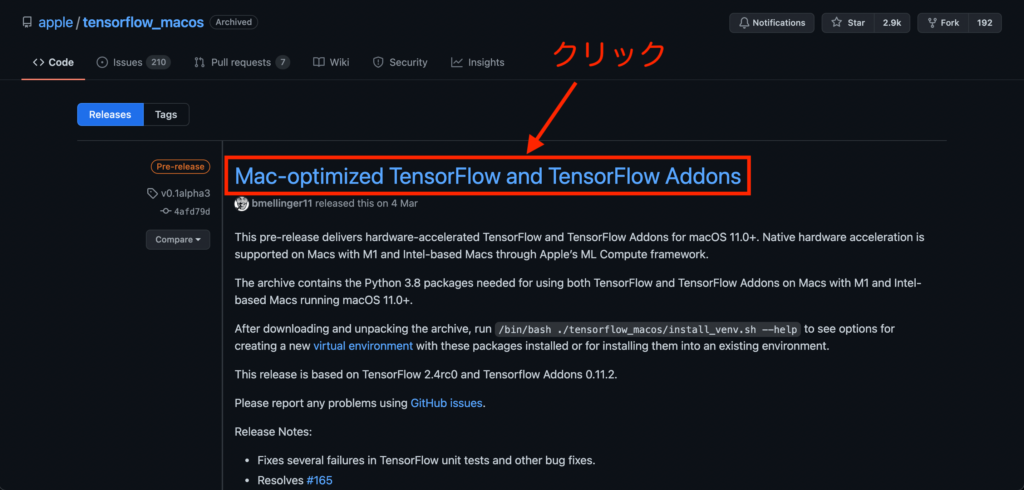
その後、下にスクロールすれば、arm64版のTensorFlowとそのアドオンが記載されています。
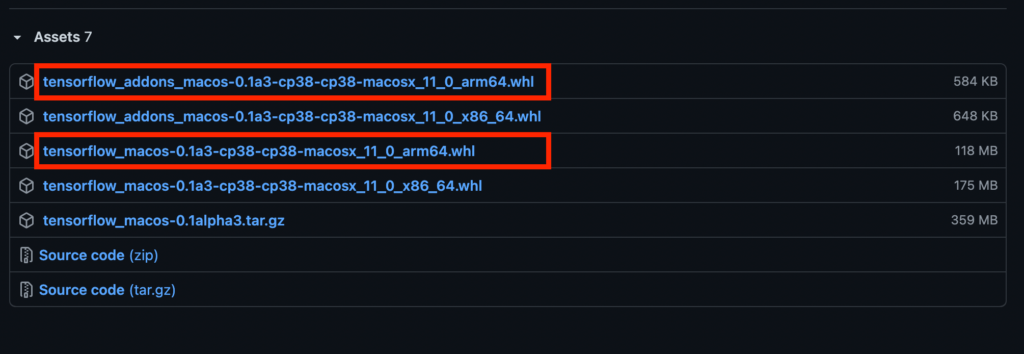
あとはURLのリンクをコピーしてきて、<URL1>と<URL2>の部分を書き換えてあげるだけです!
$ pip install --upgrade --force --no-dependencies <URL1> <URL2>
これで最新版のインストールが完了します🙂!
おまけ : その他ライブラリをインストールする方法
TensorFlow以外のPythonライブラリをインストールするには、以下のようにconda install <LIBNAME> -yを入力するだけです。
$ conda install jupyter -y
$ conda install matplotlib -y
$ conda install scikit-learn -y
$ conda install opencv -y
$ conda install pandas -y
このあたりは使うかな?と思うので、インストールしておきましょう🙂
まとめ
というわけで、今回はM1 MacにTensorFlowをインストールする方法を紹介しました。
最後に参考記事だけ載せておきます。
- Installing TensorFlow on the M1 Mac | by Wei-Meng Lee | May, 2021 | Towards Data Science
- MacBook M1: installing TensorFlow and Jupyter Notebook | by Gonzalo Ruiz de Villa | gft-engineering | Medium
それではっ!